win10如何获得管理员权限
 发布于2024-12-23 阅读(0)
发布于2024-12-23 阅读(0)
扫一扫,手机访问
很多使用win10系统电脑的小伙伴发现更改软件的时候,提示权限不够,那么我们该如何获取管理员权限呢?其实我们只要打开系统设置里面,选择管理员权限打开就可以了,具体的教程下面跟小编一起来看看吧。
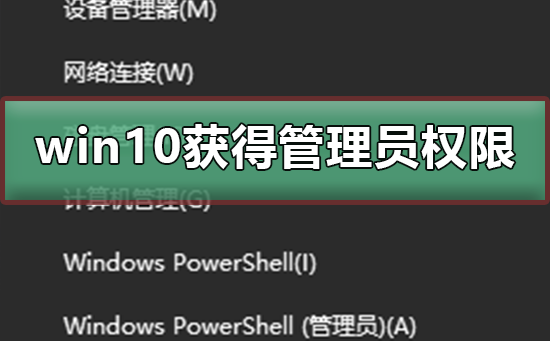
win10如何获得管理员权限
1、在右下方任务栏的“搜索web和windows”输入框中输入“gpedit.msc”,电脑会自行搜索,搜索完毕之后鼠标点击打开。】
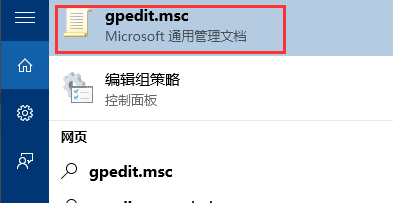
2、打开本地组策略管理器。
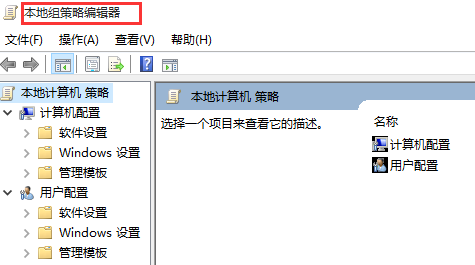
3、依次点击打开“计算机配置”选项,然后再找到“Windows设置”这个选项,再从“Windows设置”找到并打开“安全设置”选项,接着打开“本地策略”最后找到打开“安全选项”即可。
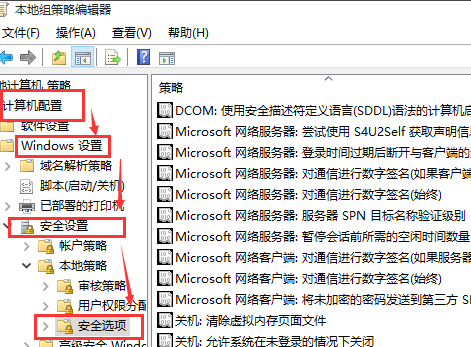
4、找到“账户:管理员状态”,可以看见状态为“已禁用”,我们需要的是将它开启
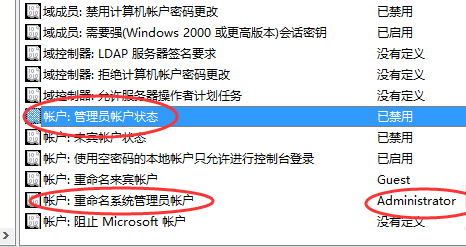
5、鼠标右键单击“账户:管理员状态”,在弹出的快捷菜单中选择“属性”。
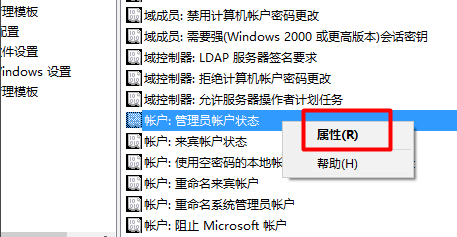
6、在“账户:管理员状态”属性中,将以启用选中确定即可
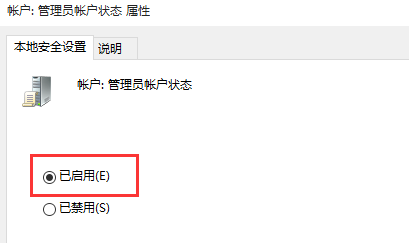
7、如果想修改管理员账户的名字,找到“账户,重命名系统管理员账户”,右键单击,选择属性
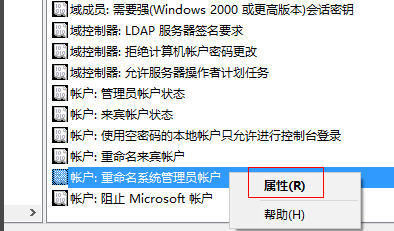
8、系统默认系统管理员的名字为administrator,你可以根据自己的喜好修改,如果不想修改名字,这一步操作可以忽略。
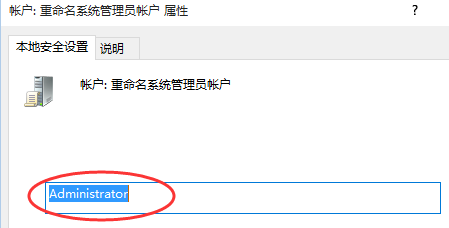
管理员设置相关问题
以管理员身份运行cmd>>>
以管理员身份运行有什么用>>>
本文转载于:https://m.somode.com/jiaocheng/3185.html 如有侵犯,请联系admin@zhengruan.com删除
产品推荐
-

售后无忧
立即购买>- DAEMON Tools Lite 10【序列号终身授权 + 中文版 + Win】
-
¥150.00
office旗舰店
-

售后无忧
立即购买>- DAEMON Tools Ultra 5【序列号终身授权 + 中文版 + Win】
-
¥198.00
office旗舰店
-

售后无忧
立即购买>- DAEMON Tools Pro 8【序列号终身授权 + 中文版 + Win】
-
¥189.00
office旗舰店
-

售后无忧
立即购买>- CorelDRAW X8 简体中文【标准版 + Win】
-
¥1788.00
office旗舰店
-
 正版软件
正版软件
- win11设置界面没变的解决教程
- 一些朋友在更新完win11系统后反映,自己的设置界面、开始界面都维持了win10的样子,并没有发生变化,这很可能是因为下载安装的系统错误,重新安装正确的系统就可以解决了,下面一起来看看吧。win11设置界面没变怎么办1、下载安装正确的win11系统,设置界面就会发生变化。2、因此如果在升级后,win11的设置界面没变,和可能是因为下载的不是win11或者错误版win11。3、大家可以在本站进行下载,点击右侧的链接就可以了。4、本站提供的win11系统都是经过测试和审核的,确保在安装完成后会有正确的win1
- 8分钟前 "Win设置界面不变解决" "Win设置界面固定解决" "Win设置界面无法改变" 0
-
 正版软件
正版软件
- 服务器远程桌面连接不上解决方法
- 现在很多的公司都使用远程桌面连接进行办公操作,但是win10系统比较新,有时候容易出现无法连接服务器,下面就给大家带来解决的方法,一起来看看吧。服务器远程桌面连接不上解决方法:1、首先点击“开始”选择“设置”。2、然后去选择“系统”。3、点击左侧“远程桌面”。4、打开“启用远程桌面”开关。5、在对话框中点击“确定”即可。
- 13分钟前 服务器 远程桌面 解决方法 0
-
 正版软件
正版软件
- win8.1怎么升级到win10系统
- 想必很多的用户都在使用win8.1系统吧,但是很多的用户发现自己的系统使用起来不是很方便,就想要直接升级到win10系统,但是很多的用户都不知道怎么进行升级,那就一起来看看升级方法吧。win8.1怎么升级到win10系统1、备份你的文件,为了避免升级过程中出现意外,请将重要的文件备份至移动存储设备或云存储服务中。2、下载Win10的镜像文件,您可以通过访问微软官方网站下载。3、使用虚拟光驱加载镜像文件。您可以使用虚拟光驱软件如DaemonTools或Alcohol120%来加载镜像文件。4、运行安装程序,
- 28分钟前 系统 升级 win 0
-
 正版软件
正版软件
- Windows10系统不能关机
- 很多刚使用win10系统的用户有遇见刚关闭电脑,可是马上电脑又重启了,自己开机了,这是什么情况呢?主要是因为我们在设置里把快速启动电脑打开了,只要关闭掉了就可以解决Windows10系统不能关机的步骤1、左键双击控制面板(控制面板已放到桌面),再左键双击:电源选项、2、在打开的电源选项窗口,左键点击:选择电源按纽的功能,打开系统设置3、在系统设置窗口,我们左键点击:更改当前不可用的设置4、下拉右侧滑条,找到关机设置,左键点击:启用快速启动去掉前面小方框内的勾;5、再点击:保存修改6、点击开始,左键点击:关
- 43分钟前 0
-
 正版软件
正版软件
- Windows11去掉桌面快捷方式箭头 Windows11怎么去掉快捷方式箭头
- 有部分强迫症用户,看到桌面每个图标都有一个小箭头,只想去掉看着舒服一点但是Win10的大部分脚本都不能使用了,而且有可能导致桌面图标显示异常,不建议大家再去用脚本尝试(Win11也有脚本,但是随便更新版本,不少脚本都失效了)。于是有了下面这个修改注册表实现的方案,亲测有用。首先在底部状态栏打开搜索找到注册表编辑器在注册表编辑器中搜索HKEY_LOCAL_MACHINE\SOFTWARE\Microsoft\Windows\CurrentVersion\Explorer选中Explorer并且右击,出现操作
- 58分钟前 win11去除快捷方式箭头 win11快捷方式箭头 0
最新发布
-
 1
1
- KeyShot支持的文件格式一览
- 1656天前
-
 2
2
- 优动漫PAINT试用版和完整版区别介绍
- 1696天前
-
 3
3
- CDR高版本转换为低版本
- 1841天前
-
 4
4
- 优动漫导入ps图层的方法教程
- 1695天前
-
 5
5
- ZBrush雕刻衣服以及调整方法教程
- 1691天前
-
 6
6
- 修改Xshell默认存储路径的方法教程
- 1707天前
-
 7
7
- Overture设置一个音轨两个声部的操作教程
- 1685天前
-
 8
8
- PhotoZoom Pro功能和系统要求简介
- 1861天前
-
 9
9
- 优动漫平行尺的调整操作方法
- 1692天前
相关推荐
热门关注
-

- Xshell 6 简体中文
- ¥899.00-¥1149.00
-

- DaVinci Resolve Studio 16 简体中文
- ¥2550.00-¥2550.00
-

- Camtasia 2019 简体中文
- ¥689.00-¥689.00
-

- Luminar 3 简体中文
- ¥288.00-¥288.00
-

- Apowersoft 录屏王 简体中文
- ¥129.00-¥339.00